[视频]Win10系统怎么样修改系统盘符 如何设置分区盘符
关于彭蕾Win10系统怎么样修改系统盘符 如何设置分区盘符,期待您的经验分享,感谢你,我会记得你对我的好的
!
更新:2024-04-02 17:22:54头条经验
来自世纪佳缘https://www.jiayuan.com/的优秀用户电动车的那些事儿,于2018-09-27在生活百科知识平台总结分享了一篇关于“Win10系统怎么样修改系统盘符 如何设置分区盘符灭运图录”的经验,非常感谢电动车的那些事儿的辛苦付出,他总结的解决技巧方法及常用办法如下:
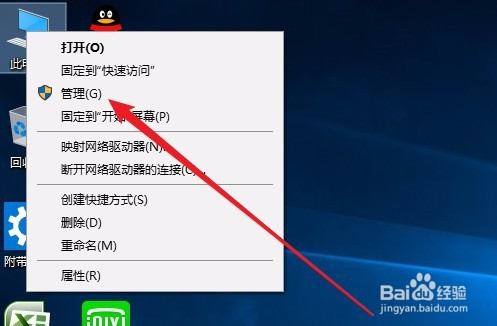 [图]2/8
[图]2/8 [图]3/8
[图]3/8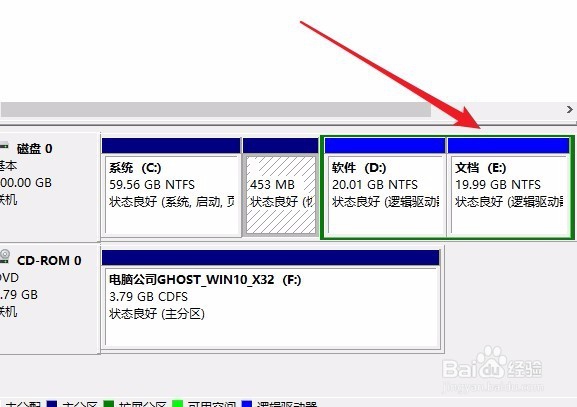 [图]4/8
[图]4/8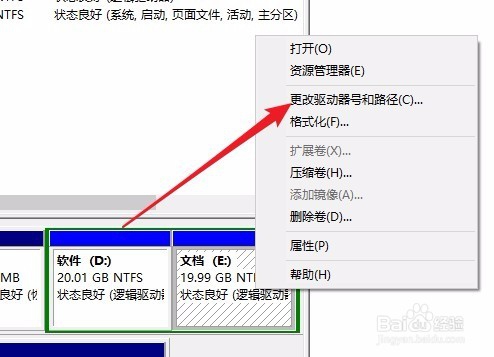 [图]5/8
[图]5/8 [图]6/8
[图]6/8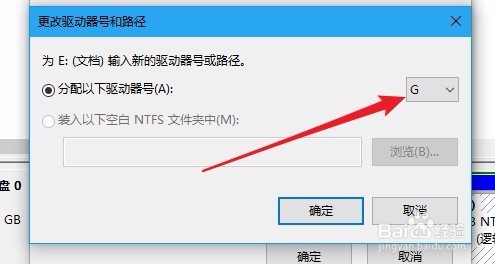 [图]7/8
[图]7/8 [图]8/8
[图]8/8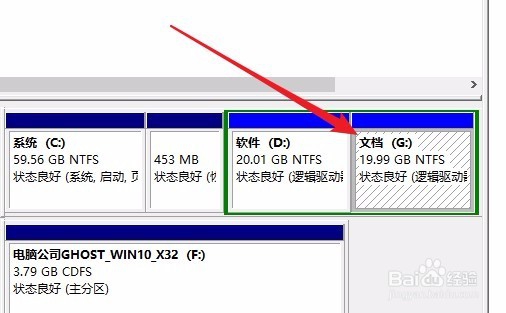 [图]
[图]
47万+在Windows10系统中,我们如果想要其中一个分区的盘符修改为另一个盘符,这时该怎么样操作呢?下面我们就来看看怎么修改系统盘符的方法吧。
工具/原料
Windows10方法/步骤
1/8分步阅读在Windows10系统桌面,我们右键点击桌面上的此电脑图标,在弹出菜单中选择“管理”菜单项。
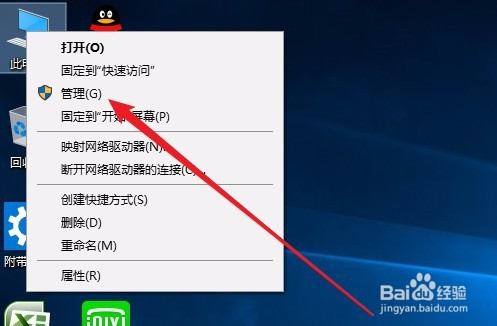 [图]2/8
[图]2/8在打开的计算机管理窗口中,我们点击“存储”中的“磁盘管理”菜单项。
 [图]3/8
[图]3/8接来在右侧就会看到所有的系统盘符,点击选中想要修改的系统盘符
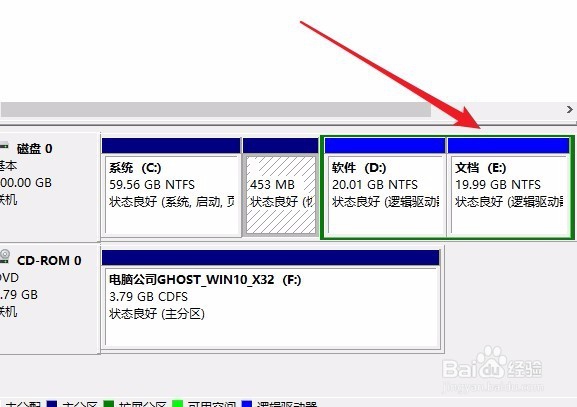 [图]4/8
[图]4/8右键点击该分区,在弹出菜单中选择“更改驱动器号和路径”菜单项。
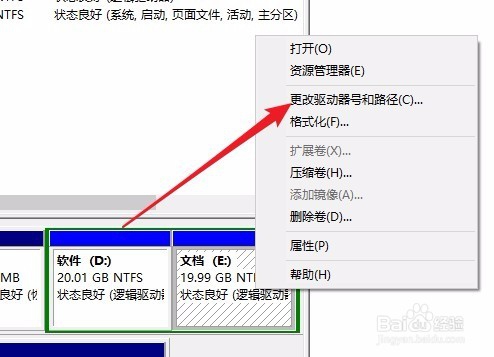 [图]5/8
[图]5/8接下来就会弹出一个更改驱动器号和路径的窗口,在这里点击下面的“更改”按钮即可。
 [图]6/8
[图]6/8接下来会弹出更改驱动器号和路径的小窗口,在右侧下拉列表中选择想要修改的盘符
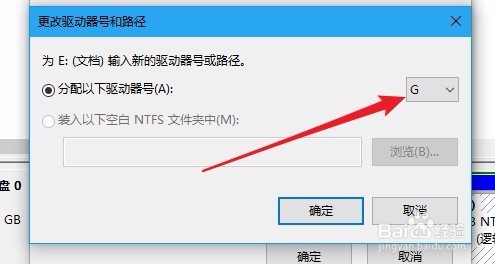 [图]7/8
[图]7/8接下来会弹出一个警告窗口,点击“是”按钮即可。
 [图]8/8
[图]8/8这时我们可以看到,刚刚选中的盘符已变成修改后的盘符了。
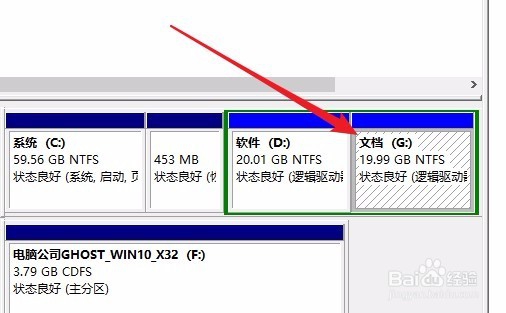 [图]
[图]情感/交际经验推荐
- Q电子邮件地址怎么注册
- Q有没有教你如何做一个成功的演讲者
- Q每日一问情侣之间如何相处才能长久
- Q优秀如何写情侣甜蜜恩爱语写
- Q求解答女人一旦对男人动了真情会有什么样的表...
- Q一般女人微信回复一个“嗯”字是什么意思?
- Q请告诉下怎么追自己喜欢的人
- Q求解答如何免费开网店详细步骤 新手篇
- Q如何选择如何提高你的沟通技巧
- Q要怎么男人怎样做,女人才能越来越喜欢你?
- Q阐述单删微信好友再加回来他有消息提示吗
- Q怎么看怎样布置两人生日浪漫房间
- Q学习怎样让自己变得有气质
- Q帮助下女朋友(女生)生理期肚子疼怎么办?
- Q那么闺蜜生日送什么礼物合适?
- Q那里怎么知道男人喜欢你?
- Q帮忙读心术?教你如何看透一个人
- Q怎么让如何让一个内向的人变外向 变得越来越...
- Q怎么单删微信好友再加回来他有消息提示吗
- Q推荐女人要如何抓住男人的心
- Q如何预防诈骗行为
- Q[视频]如何使用一页纸将Excel表格打印出来
- Q怎么查男朋友征信和欠款
- Q信用卡丢了怎么还款
已有 88553 位经验达人注册
已帮助 294699 人解决了问题


